1、启动软件,新建文件,首先启动CorelDRAW软件,新建一个文件,绘制一个三角形,旋转

2、绘制矩形对齐在左侧绘制一个矩形,然后与三角形垂直居中对齐,并相交

3、选择箭头形状在工具栏中选择基本形状,然后按住不动弹出一个工具组,选择箭头形状
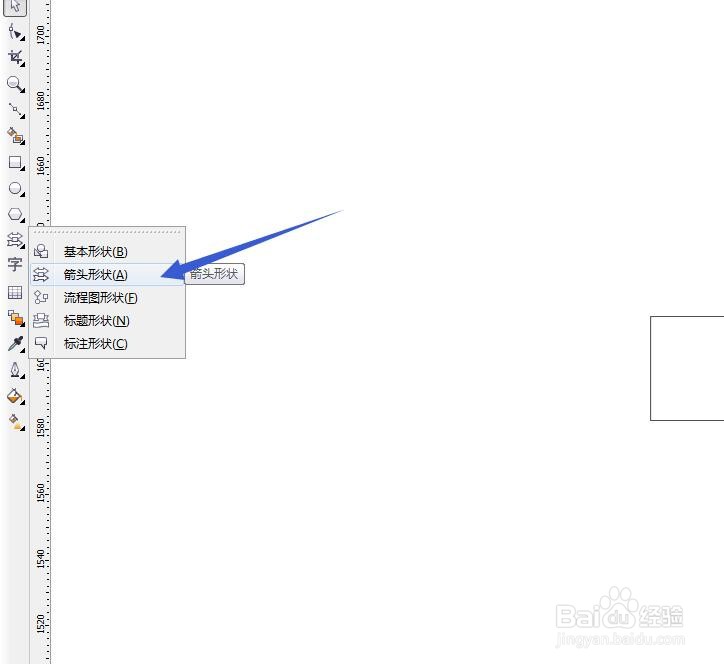
4、属性栏设置箭头在属性栏有一个小三角,点击一下,找到如下图的箭头类型,拖动绘制

5、调节小红点选择形状工具,箭头中有一个小红点,使用形状工具,可以改变形态
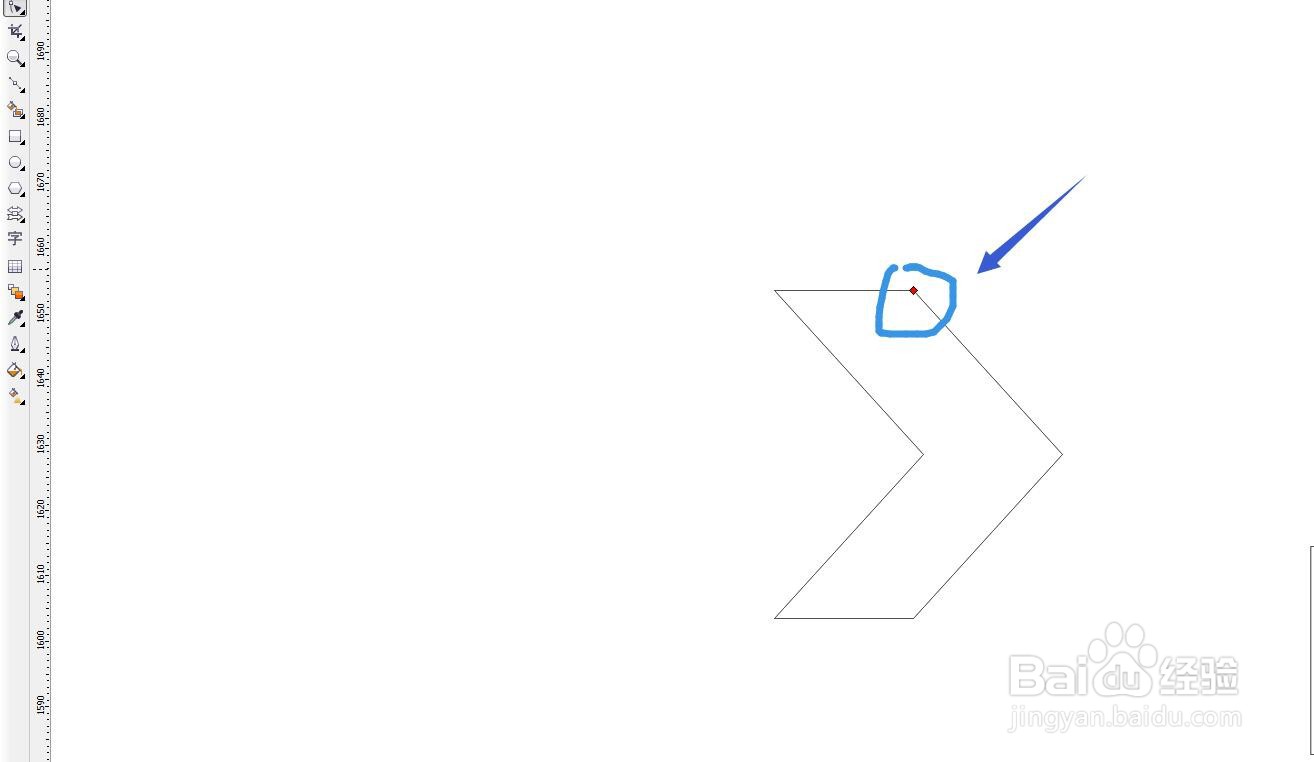
6、摆放并复制将箭头形状摆放到适合的大小,然后向右侧复制两个,间距相等

7、填充颜色查看将三角形和矩形填充黑色,合并为一个整体,将三个箭头形状填充为白色

8、使用修剪功能将三个箭头群组,然后加选黑色的箭头,在属性栏选择修剪命令,得到需要的箭头类型
